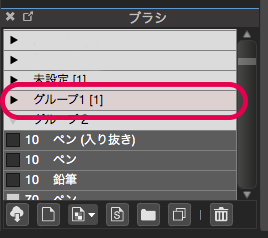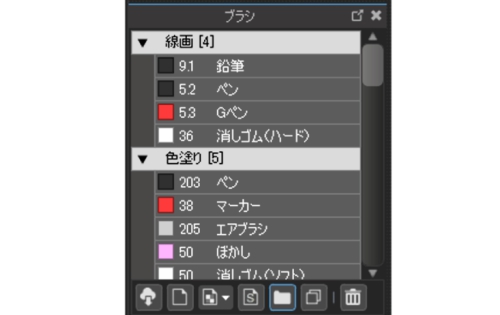2020.03.06
グリザイユ画法でイラストメイキング~後編~

グリザイユ画法を使ったイラストメイキングの後編です。
前回までは、人物の塗りまで進めました。

今回は背景の塗りと全体の光と影の調整を行います。
Index
背景の着色
それでは背景を着色していきましょう。
背景に関するレイヤーはフォルダを作り、その中にレイヤーを入れるようにしましょう。
背景レイヤーの上に新規レイヤーを作成し、レイヤーブレンドをオーバーレイにします。
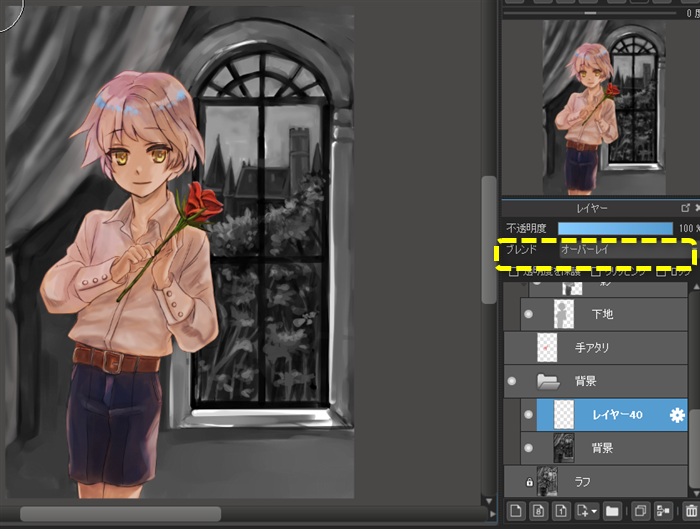
淡い茶色で背景全体を塗りつぶします。

さらに新規レイヤーを作成し、レイヤーブレンドを乗算にします。

背景の色を塗っていきます。

通常レイヤーに戻すとこのように色分けしています。

人物に色を塗るときはオーバーレイで行いましたが、背景は乗算でそれぞれのパーツを着色しました。
オーバーレイは塗ったところの色の彩度が上がるので、人物と背景全体でオーバーレイを使うと画面が明るくなりすぎてしまいます。
そのため、今回は乗算レイヤーを使って着色しています。
これで背景の着色が済みました。
もう少し背景に暗さが欲しかったので、新規レイヤーでレイヤーブレンドをスクリーンにして、少し濃い目の茶色で画面全体を塗りつぶしました(不透明度29%)。

これで背景の着色は一旦終了です。
次は人物を含めた全体の陰影を調整していきます。
全体の調整
それでは屋内の影と窓からの光を入れていきます。
屋内の影
人物フォルダの上に新規レイヤーを作成し、レイヤーブレンドを乗算にします。

画面全体を青系の色で塗りつぶします(不透明度は77%ぐらい)。

光が当たる部分を透明色で削っていきます。

通常レイヤーに戻して影を塗った部分を見てみましょう。

また、顔に影が落ちていると見づらいため、目の周りの影をエアブラシで削りました。

人物フォルダの中に新しく新規レイヤーを作成し、レイヤーブレンドを覆い焼きにします。
青系の色で人物のフチに光を入れ、背景の影の中から浮かび上がらせます。

背景側の影をもう一段暗くしておきます(不透明度は適宜調整して68%)。
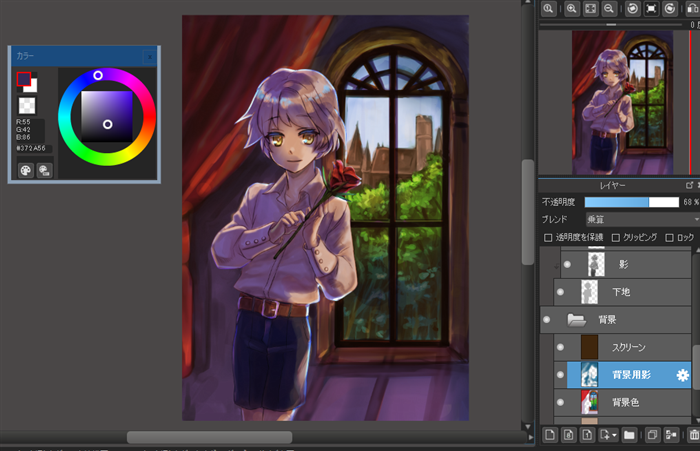
これで全体の影入れは終わりです。
次は窓からの光を入れていきます。
窓からの光
新規レイヤーを作成してレイヤーブレンドを覆い焼きにし、光の当たる部分に色を付けていきます。

通常レイヤーに戻すと画像のような範囲で光を入れています。

次に窓ガラスを描き込みます。
覆い焼きレイヤーを作成して、明るめの青でガラスの反射部分を塗りましょう(レイヤーの不透明度は60%前後にしています)。

通常レイヤーに戻すとこのように色付けしています。

あとは細かい部分の光を調整します。
まず顔周りをオーバーレイで少しだけ明るくします。

また、カーテンの模様を通常レイヤーで描きこみます(不透明度65%前後で調整)。
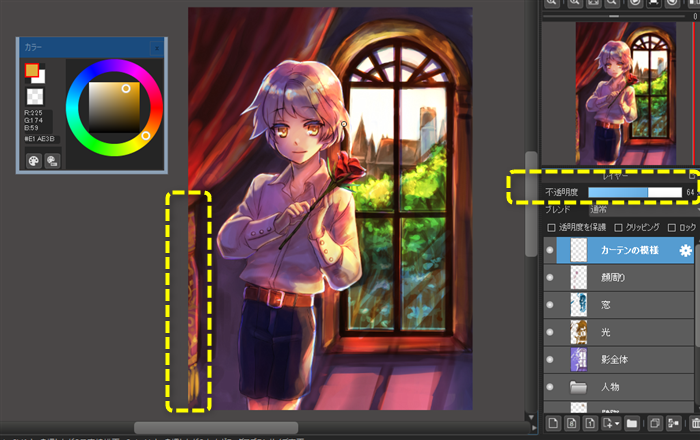
最後に覆い焼きレイヤーで壁際を明るくして完成です。
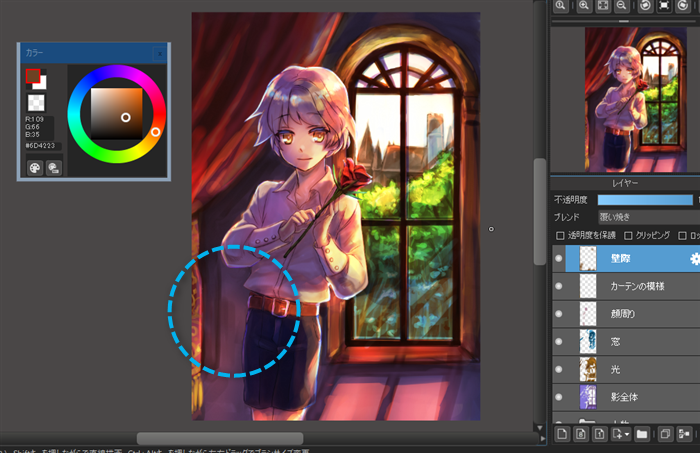
グリザイユ画法を使うと簡単に陰影のついた色を塗ることができます。
あとは光源を意識して乗算レイヤーや覆い焼きレイヤーで調整するだけなので簡単です。

皆さんも試してみてくださいね。
\ 使い方記事の要望を受け付けています /